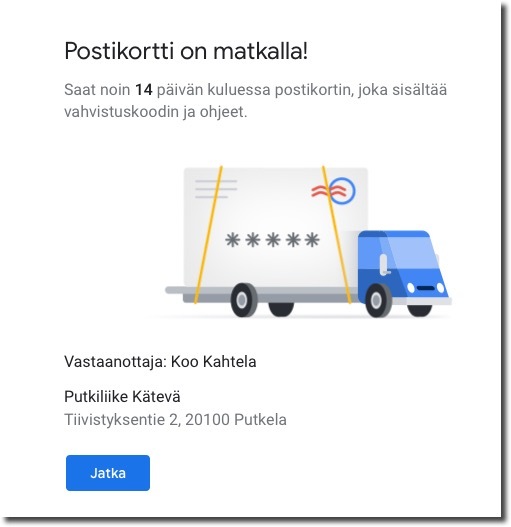Google My Business tilin luominen vuonna 2021

Ne auttavat sinut karikkojen ohi.
Tilin saat auki kymmenessä minuutissa (10 min)
Helpottavia aloitusvinkkejä:
- Käytä profiilin luomiseen pöytäkonetta tai läppäria. Kännykällä se on vaikeampaa.
- Jos haluat aloittaa puhtaalta pöydältä ja poistaa vanhan Google My Business-tilin, niin tästä löydät ohjeet vanhan Google My Business - tilin poistamiseen.
Miksi Googlessa oleva tili on tärkeää yrityksen paikallisnäkyvyyden kannalta
Voit tarkistaa sen helposti kirjoittamalla Googlen hakuun - "toimiala + sijainti" = putkimies Tampere
Google yritystili eli Google My Business yritysprofiili mahdollistaa yrityksesi näkymiseen paikallisissa hakutuloksissa kun asiakkaasi hakee yritystäsi kirjoittamalla hakukenttään esim. "autokorjaamo Helsinki".
Minulta kysytäänkin usein, että mihin kaikkeen voin vaikuttaa täyttämällä Google My Business - tilin. Saat kaiken tämän tiedon tästä ohjeesta.
Tämän Google My Business - ohjeen luettuasi osaat täyttää Google My Business - tilin paremmin kuin suurin osa yrittäjistä. Yllätyt mihin kaikkeen voit vaikuttaa päivittämällä aktiivisesti tiliäsi.
Ja itse oppaaseen
Mikä on Google yritystili ?
Google yritystili eli Google My Business (GMB) on Googlen luoma maksuton työkalu, jonka avulla yrittäjä voi vaikuttaa siihen miten yritys näkyy Googlen paikallishaussa eli karttanäkymässä.
Voit lisätä GMB-tilille yrityksen yhteystiedot (N.A.P.), aukioloajat, valokuvia yrityksen ulko- ja sisäpuolelta, tarjoamasi palvelut tai tuotteet, videoita, kuvauksen yrityksen toiminnasta ja paljon muuta.
Google My Business -yrityssivu on oikea paikka kertoa Googlelle täsmälliset yritystiedot ja esitellä brändisi.
Miksi Google My Business tilin hallinta on yritykselle tärkeää?
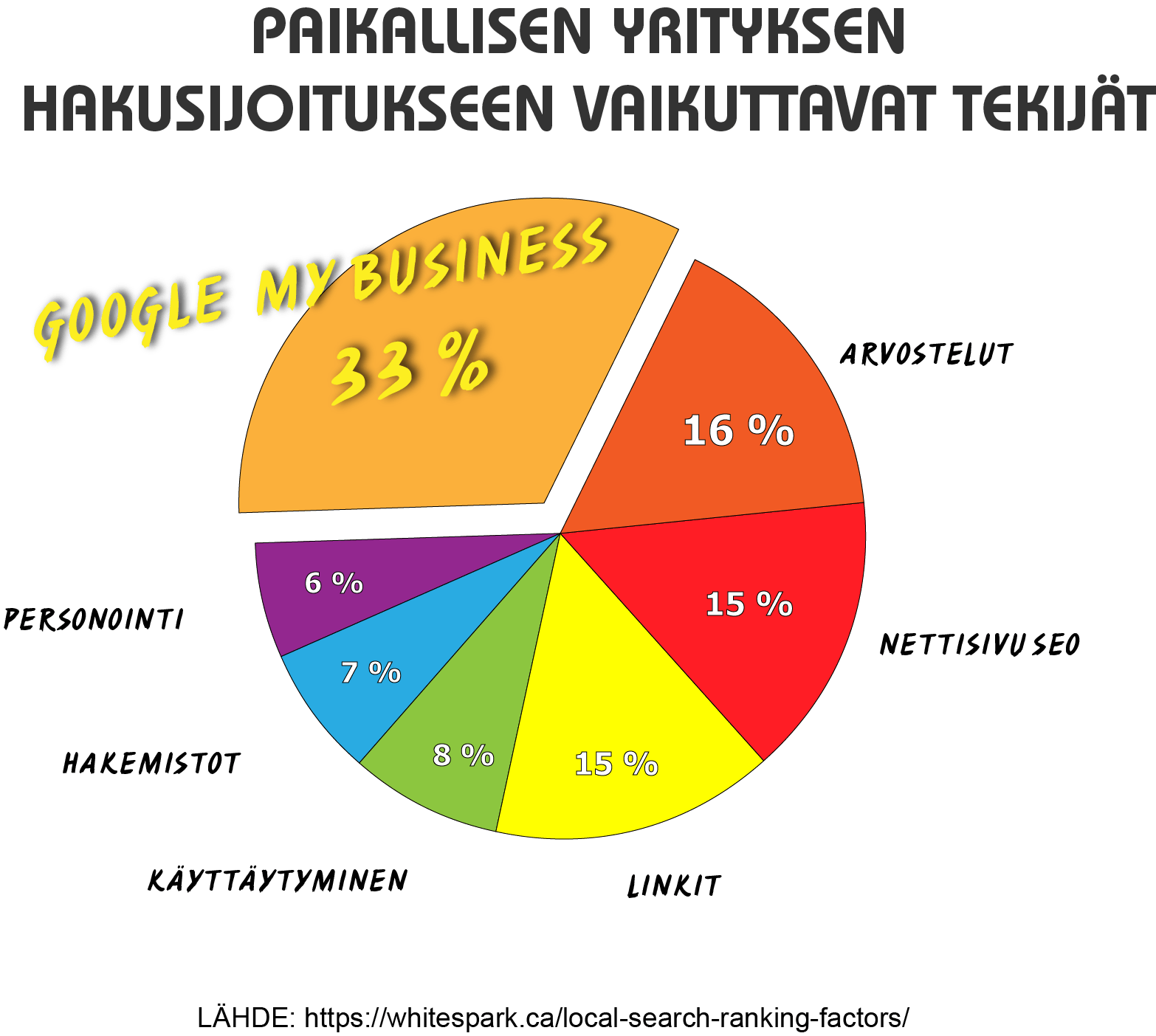
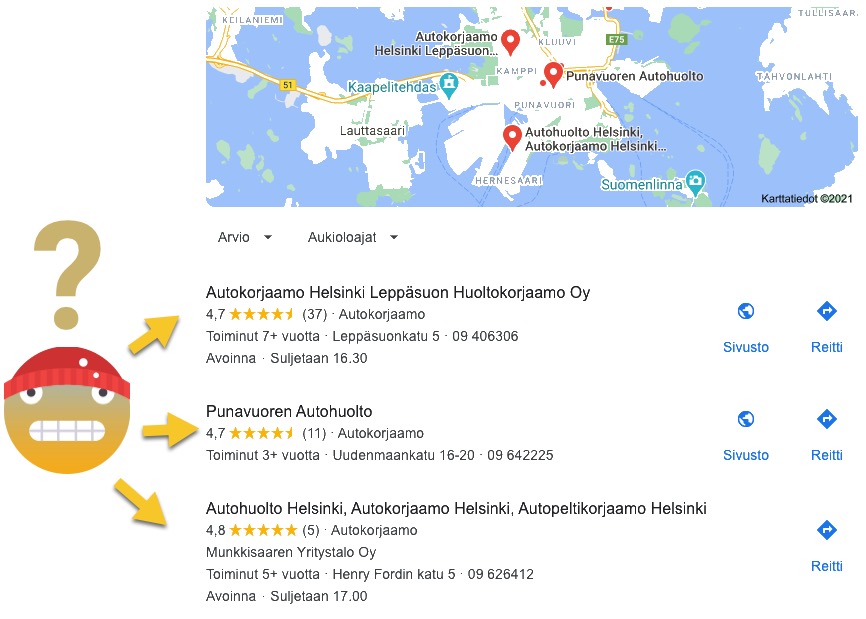
Yritykselläsi voi olla jo tietämättäsi Google My Business - tili. Jos itse et muista tehneesi sitä, niin joku on voinut tehdä sen puolestasi, kuten nettisivuston tekijä tai markkinoija. Joskus myös pahansuopa taho on tehnyt tilin ja käyttää sitä omiin tarkoituksiinsa. Tämä ei kuulosta reilulta, mutta tätä tapahtuu...joten lyhyesti - ota GMB-tili yrityksesi hallintaasi. Saat otettua sen itsellesi vaikka se alunperin olisi jonkun muun tekemä. Tässä ohjeet siihen miten voit ottaa Google My Business -profiilin haltuusi.
Otettuasi Google My Business -tilin hallintaan ja täyttänyt sitä seuraten näitä ohjeita, niin tulet jo viikon päästä havaitsemaan näkyvyys-parannusta Googlen - hakusijoituksissa, sekä karttanäkymässä että orgaanisissa hakuissa.
Google haun paikallistulokset eli karttanäkymä näkyy vahvasti kännykällä
Ihmiset hakevat älypuhelimella yhä enemmän tietoa paikallisista palveluista, jolloin oikeat tiedot sisältävä Google My Business - tili vaikuttaa positiivisesti liiketoimintaan. Olet varmasti joskus hakenut puhelimella jotain paikallista palvelua, kuten pizzapaikkaa. Hakutuloksina Google näyttää ensimmäiseksi karttanäkymän jossa on 3 paikallista pizzaravintolaa.
Kuinka paljon nämä kolme ensimmäiseksi näkyvää saavat klikkauksia verrattuna 10:lle sijalla olevaan?
Klikatessasi jotain näistä kolmesta pizzeriasta, Google näyttää sinulle yrityksen Google My Business - tilin tiedot. Siitä löydät aukioloajat (myös poikkeusaukioloajat), yrityksen osoitteen, puhelinnumeron, ruokalistan, ajo-ohjeet, kuvia paikasta ja monia muita seikkoja joiden avulla yritys voi esimyydä tuotteitaan tai palveluitaan selaajalle jo ennen nettisivulle menemistä. Usein pizzeria-asiakkaat eivät edes mene nettisivulle vaan soittavat yritykseen suoraan profiilista. Otin pizzeriat esimerkiksi, koska juuri ykkösenä olevan pizzerian Google My Business -profiili on yleensä todella asiallisesti täytetty. Voit ottaa niistä jopa mallia omaan yritykseesi.
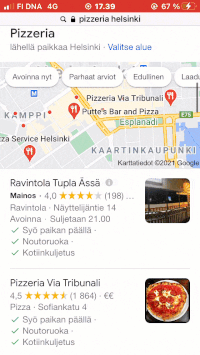
Tililtä löydät käytännön läheistä kävijätietoa

Google Analytics - nettianalytiikkatyökalu on monelle hepreaa, sen sijaan Google My Business -profiilista löydät käytännön läheistä analytiikkaa siitä miten asiakkaasi etsivät sinua Googlesta. Yksinkertaisesta raportista voit lukea
- Miten asiakkaat etsivät sinua Googlesta
- Mitä hakutermejä he käyttävät etsiessään yrityksesi palveluja
- Kuinka monta kertaa he soittivat tai lähettivät viestin profiilista?
- Kuinka monta kertaa Googlesta haettiin ajo-ohjeita toimipaikkaasi?
- Kuinka monta kertaa profiilistasi siirryttiin nettisivuillesi
- Kuinka paljon kuviasi on katsottu
- Ja paljon muuta
Google lähettää sinulle helppolukuisen raportin sähköpostiin, josta helposti näkee miten ja kuinka paljon ihmiset ovat hakeneet yritystäsi Googlesta.
Tilin avaamisprosessi
Askel 1 : Google My Business tilin luominen alkaa menemällä viralliselle Google My Business - sivulle
Viralliselle Google My Business- sivulle löydät Googlen hausta kirjoittamalla "Google My business". Heti ensimmäisessä hakutuloksessa on linkki tilin luomiseen.
tai mene tästä suoraan Google My Business - sivulle.

Askel 2 : Aloita Google My Business- tilin hallinnointi
STOP: ÄLÄ VIELÄ KLIKKAA SINISTÄ Hallinoi nyt -painiketta.
Varmista että olet kirjautuneena sille gmail-tilille, jolla aiot tiliä jatkossa käyttää. Sen näet oikeasta yläkulmasta.
Hyvänä käytäntönä on käyttää yrityksen Gmail-tiliä Google My Business- tilin luomiseen, eikä henkilökohtaista gmail- tiliä.
Käytettävä sähköpostiosoite voi olla joko ilmainen gmail- tili tai sitten yritysten käyttöön tarkoitettu maksullinen Googlen Workplace- tili.
Luo tästä yritykselle Google Workplace -sähköpostiosoite oman domainin avulla.
Jos ehdit jo luoda tilin omalla gmail-osoitteellasi, niin suosittelen että poistat sen ja aloitat tilin rakentamisen uudelleen yrityksen sähköpostiosoitteella.
Aloita Google My Business- tilin luominen painamalla HALLINNOI NYT -painiketta.
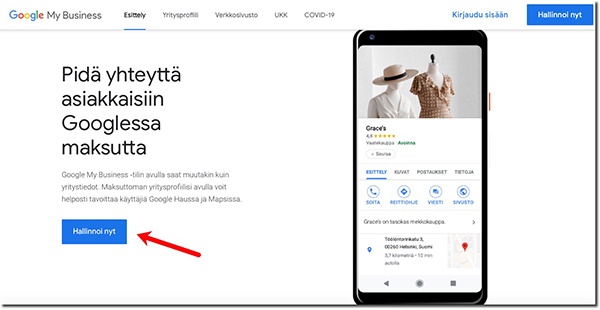

Askel 3 : Etsi yrityksesi ja hoida sitä
Seuraavassa ikkunassa on pieni hakulaatikko, johon sinun tulee täyttää yrityksesi nimi. Kirjoita kirjain kerrallaan ja odota Googlen ehdotuksia.
Älä pelästy jos yrityksesi näkyy jo listalla. Joku muu on saattanut luoda tilin jo aikaisemmin. Usein kotisivujen tekijät tai hakukoneoptimoijat täyttävät tilin perustiedot osana palveluaan. Vaikka tili on aikoinaan tehty eri sähköpostiosoitteella, niin tosiasiallinen omistaja saa aina hallintaansa yrityksen Google My Business- tilin.

Jatka kirjainten lisäämistä ja katso mitä nimiä Google tarjoaa. Jos oma yritys tulee vastaan, niin valitse se.
Jos yritys ei löydy listalta, niin kirjoita yrityksen nimi kenttään kokonaisuudessaan (älä kuitenkaan lisää yritystunnusta - Oy, Ky, Ay tai t:mi) ja klikkaa Luo yritys tällä nimellä
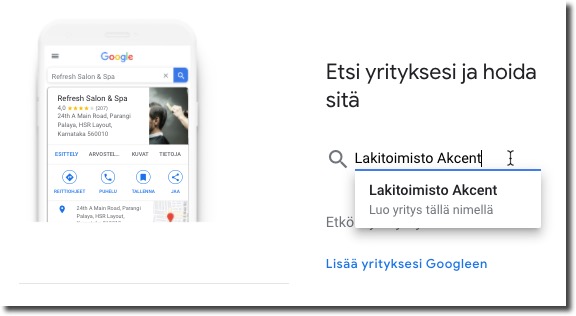
Askel 4 : Valitse yrityksellesi parhaiten sopiva liiketoimintaluokka eli päätoimiala
Seuraavaksi sinun tulee valita pääliiketoimintaluokka eli kategoria.
Täytä luokkaa taas kirjain kerrallaan ja odota Googlen ehdotuksia. Jos et löydä päätoimialaasi, niin mieti vielä laajempaa luokkaa. Minkä luokan sisällä oman yrityksesi liiketoiminta on?
Jos et keksi, niin tästä pääset selaamaan Suomessa valittavana olevia luokkia taulukon muodossa. Selaa Suomen toimialaluokitusta.
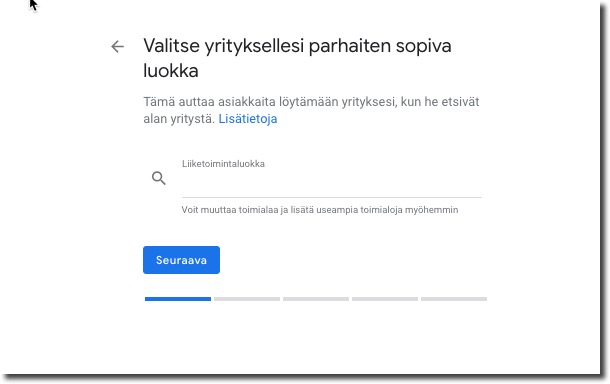
SUPERVINKKI:
Älä valitse liiketoimintaluokkaa turhan hätäisesti, vaan sinun kannattaa käyttää hieman aikaa ja salapoliisintaitoja löytääksesi yritykselle täydellisen kategorian.
Mennään vähän testaamaan esimerkin muodossa.
Kirjoitin kartan hakukenttään: lakitoimisto helsinki
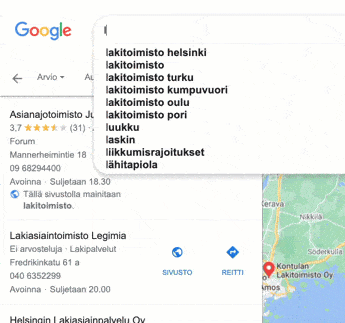
Katso mitä tuli esille. Haku paljasti meille lakitoimistojen käyttämät pääliiketoimintaluokat. Niitä ovat:
- lakipalvelut
- asianajaja
- asianajotoimisto
- lakiasiantoimisto
Mitä kategorioita kilpailijasi käyttävät?
Tutki ainakin 20 kilpailijasi profiilia ja valitse pääluokka joka vastaa parhaiten sitä kohderyhmää, jota haluat palvella.
Hyvänä nyrkkisääntöjä on valita päätoimialaksi laajempi luokka ja sitten valita sen tueksi 3-4 alaluokkaa. Älä valitse alaluokkia, joiden palveluista et kerro omilla nettisivuillasi.
Googlen algoritmi havaitsee tilin valheelliset tiedot, joten kannattaa pysyä totuudessa.
Askel 5 : Haluatko lisätä sijainnin, jossa asiakkaat voivat käydä?
Nyt on aika kertoa Googlelle missä ja miten palvelet asiakkaita.
Lue allaolevat vaihtoehdot ja selvitä mikä vaihtoehdoista kuvaa parhaiten yrityksesi liiketoimintatapaa.
Löydettyäsi sopivan, seuraa sen alla olevia ohjeita.
Vaihtoehto 1: Jos asiakkaat tulevat toimipaikkaasi, etkä toimita palveluita muualle
Tällaisia yrityksiä ovat mm. kauneushoitolat, ravintolat (ilman ruuan toimitusta) tai vähittäiskaupat
Kohta 1: Jos yrityksellä on kiinteä toimipaikka, jonne asiakkaat voivat tulla, niin valitse KYLLÄ.
Kohta 2: Anna yrityksen osoite
Kohta 3: Hienosäädä punaisen nastan paikkaa kartalla
Kohta 4: Palveletko asiakkaita myös tämän sijainnin ulkopuolelle, valitse EI
Vaihtoehto 2: Jos asiakkaat tulevat asiomaan toimipaikkaasi ja sen lisäksi toimitat palveluita asiakkaan luo (myös etänä)
Tätä vaihtoehtoa edustavat kukkakauppias joka myös toimittaa kukkalähetyksiä, putkitavaraliike joka toimittaa myös asennuspalveluita, ravintola joka toimittaa annoksia kotiinkuljetuksella (ei nouto)
Kohta 1: Jos yrityksellä on kiinteä toimipaikka, jonne asiakkaat voivat tulla, niin valitse KYLLÄ.
Kohta 2: Anna yrityksen osoite
Kohta 3: Hienosäädä punaisen pinnin paikkaa kartalla
Kohta 4: Palveletko asiakkaita myös tämän sijainnin ulkopuolelle, valitse KYLLÄ
Vaihtoehto 3: Jos sinulla EI ole asiakkaiden käyntiä varten tarkoitettua toimipaikkaa, vaan toimitat palvelun asiakkaan luokse tai etänä.
Tämän tyylisiä yrityksiä ovat mm. putkimies, sähkömies, verkkokauppa tai työskentelet asiantuntijana kotoa käsin
Kohta 1: Missä yrityksesi palvelee asiakkaita? Täytä tähän alueet joissa asiakkaita palvelet. Voit valita kymmenen aluetta.
Kohta 2: Missä alueella yrityksesi sijaitsee? Tähän vastaat yrityksesi sijaintimaan esim: Suomi
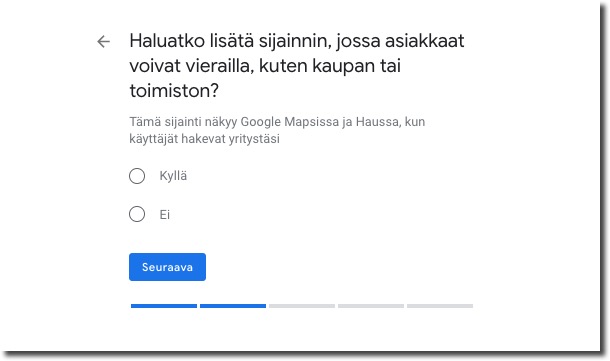
Askel 6 : Jatketaan .... lisää alueet joilla palvelet asiakkaita
Huom! tämä ei koske vaihtoehto 1:stä.
Seuraavaksi luettele alueet, joissa palvelet asiakastasi.
Alueiden on tarkoitus kertoa Googlelle, missä palvelet asiakkaitasi. Voit lisätä tähän kaiken kaikkiaan 10 aluetta. Voit käyttää postinumeroita, kuntia, maakuntia tai valtioita.
Google ottaa alueet huomioon näyttäessään hakutuloksia Googlen paikallishaussa, mutta nämä eivät takaa yrityksesi näkymistä näillä alueilla. Tärkein tekijä on kuinka lähellä hakija on yrityksesi osoitetta tehdessään haun.
Jos haluat lisää tietoa siitä miten voit laajentaa näkyvyttä näillä hakualueilla paikallisen hakuoptimoinnin avulla, niin varaa maksuton 60 min Google My Business- konsultointi
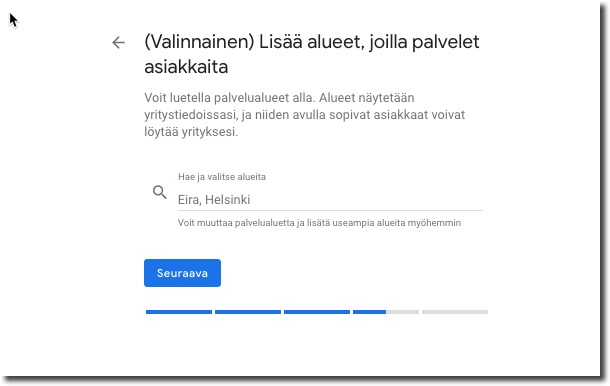
Askel 7 : Täytä asiakkaille näytettävät yhteystiedot
Google arvostaa täsmällistä ja ajantasaista tietoa.
Lisää yrityksen puhelinnumero ja yrityksen kotisvun URL-osoite.
URL-osoite tarkoittaa koko litanjaa yrityksen domainin edessä.
Googlen suositusten mukaan sivusto tulee suojata SSL-tekniikalla eli nettisivun alkupääte tulee olla https:// eikä http://.
Jos yritykselläsi on vielä http:// -alkuinen suojaamaton nettisivun osoite, Niin käy lukemassa lisää siitä miten voit estää asiakkaiden tietojen vuotaminen sivustoltasi ottamalla käyttöön SSL-salaus.

Askel 8 : Vahvistustavan valinta
Google My Business - tili on aina sidottu fyysiseen osoitteeseen.
Tämä koskee myös yrityksiä, jotka eivät ota asiakkaita vastaan yrityksen osoitteessa, eivätkä halua siten näyttää osoitetta julkisesti Google My Business-tilillä.
Google varmistaa Google My Business - tilin omistajuuden lähettämällä postikortin antamaasi osoitteeseen.
Postikortissa on 5-numeroinen vahvistuskoodi, jonka avulla vahvistat tilin omistajuuden.
Kortin saapuessa täytät vahvistuskoodin Google My Business-tilillesi, jonka jälkeen Google My Business - tili on virallisesti yrityksen hallussa ja saat kaikki ominaisuudet käyttöösi. Jahuu🙂
Postikortti saapuu kahdessa viikossa.
Lue lisää siitä miten vahvistuskoodi lisätään Google My Business -profiiliin (tulossa)
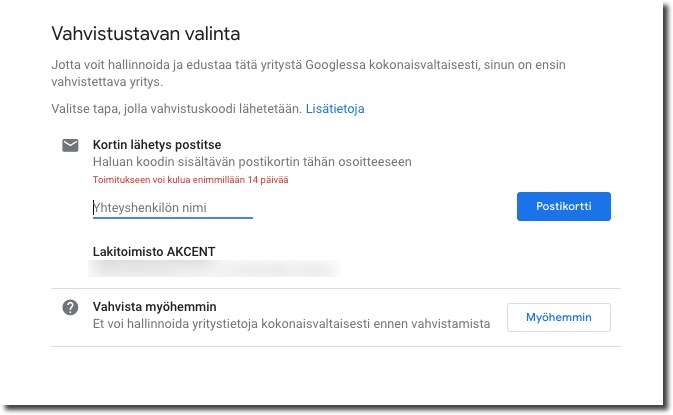
Askel 9 : ONNEA, Postikortti on matkalla ja ensimmäinen vaihe on valmis
Saat 14 päivän päästä postikortin, jossa on 5 numeroinen tunnus.
Tunnusta käytetään tilin vahvistamiseen.
Tässä ohjeet Google My Business -tilin omistajuuden vahvistamiseen (tulossa)